Google 日历是目前最多人使用的免费、云端行事历服务之一,尤其当需要在电脑、手机、平板等不同装置同步自己的行程时, Google 日历是一个最好的"汤底",把行程都储存在 Google 日历来方便在不同地方获得自己的行程,例如各式各样的行事历 App 中:"从时间管理情境推荐 8 款 Android 行事历 App 比一比"。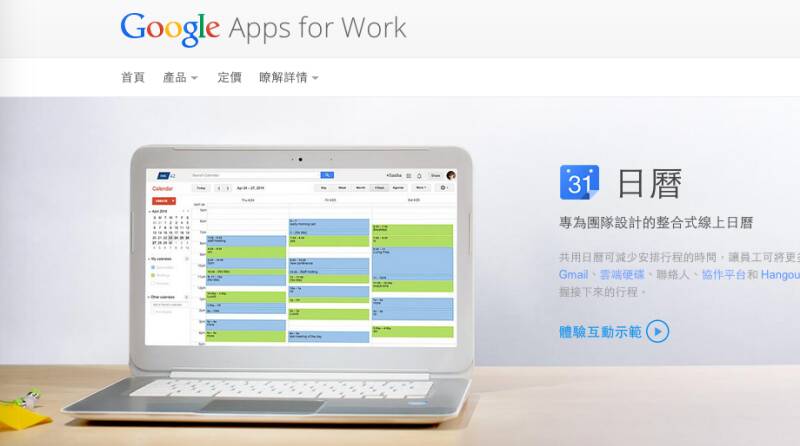
不过,对很多朋友来说,可能也会觉得 Google 日历乍看之下好像很简单,甚至太过阳春,所以当汤底很好,要真的煮成一锅料理,或许还需要其他工具的帮忙,例如虽然汤底在 Google 日历,但是平常管理时却在功能更丰富的 Sunrise 中料理行程。
然而 Google 日历真的像外表看起来的一样这么阳春吗?
其实不是,在 Google 日历朴实无华的功能中,拥有很多最佳化个人行程,增加团队合作效率的隐藏功能,只是我们不一定会发现。所以今天这篇文章,要从我长期使用 Google 日历,并且真的主要在 Google 日历上完成进度管理的经验,跟大家分享那些 Google 日历中的隐藏功能与应用情境。
两年多前在电脑玩物写完"Google日历 最佳化:在忙碌琐事中有效率掌握最重要行程"一文后,一来时间久了、功能更多了,二来我自己的时间管理想法、方法也有改变,所以今天想要从活用 Google 日历隐藏功能的角度,重新分享我自己怎么最佳化 Google 日历行程管理的方法。
- 1. 聚焦当下:把过去的活动暗化
Google 日历上排满了行程,但是逝者已矣,来者可追,我们应该聚焦在现在与未来的行程,让过去的行程留下备查的纪录即可。要怎么在 Google Calendar 上展现这样的视野呢?
Google 日历中可以暗化我们过去的行程安排,于是就让今日与未来的行程在日历中看起来"发亮",从而在检视日历时,总能先聚焦在当下。
只要进入你的 Google 日历一般设定中,就可以找到活动暗化处理的选项。

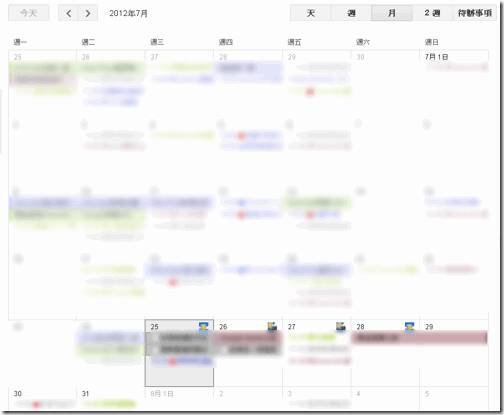
- 2. 适合你的工作周期:设定显示的周数期间
每个人的工作型态可能有不同的"进度周期",而我们其实是依照自己的进度周期在规划工作。例如记者要执行一个专栏企划的周期可能是一个礼拜,我会在一个礼拜内完成发想、研究、采访、写作工作。但是老师要完成每一次课程规划的周期可能是两个礼拜,这个礼拜就要开始为下个礼拜的课程做好准备。
依据我们不同的工作周期,可以在 Google 行事历上设定我们惯用的"工作区间"。例如我现在把我的工作区间设定成三周,每次打开日历我可以查看前一周完成的进度,执行这一周的计划,并且准备下一周的资料。
如何设定?请参考"Google Calendar 日历自订检视"教学。
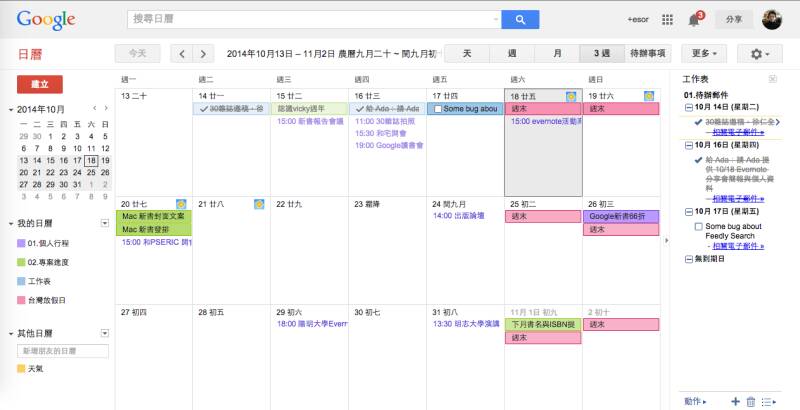
- 3. 知道时间是有限的:加快会议进行
开会是必要的,但开会的目的是决定下一步行动,所以应该帮会议制定很明确紧张的时间安排,让我们在讨论时可以就事论事,透过时间的紧张感来减少岔题的散漫,以制定接下来的任务为首要目标。
Google 日历有一个很不错的设计就是"少 10 分钟的会议安排",每一次当我们想要安排一个小时会议时, Google 日历自动把时间设定成 50 分钟,这提醒了我们时间的宝贵、紧凑,也预留了让我们不会把时间挤爆的空档。
你可以在 Google 日历一般设定中,找到"预设活动持续时间",试试看不要把时间排满,反而让你工作更有弹性,也工作更有效率。

- 4. 留给自己多少时间?隐藏凌晨与深夜时段
你会在凌晨或深夜时间安排工作吗?除非不得已的原因,例如你的客户在国外就是要深夜上线,要不然一开始就给自己一种:"反正正常时间做不完,我可以晚上再做"的弹性,那么我们就很容易松懈,真的把更多事情留到晚上做。
所以更好的做法是,一开始严格规定自己晚上时段不要安排事情,这样反而帮自己留下余裕(延伸阅读:PIANO 慢慢来,意大利口头禅教我的五个工作哲学)。
这也是我常常说要给自己留下"神圣时间"的时间管理关键技巧,而在 Google 日历里,可以预先设定好把晚上时段隐藏起来,这样再安排时间时,就可以先不考虑这些神圣时间(当然,硬要安排进去行程也依然可以)。
如何隐藏?可以参考"隐藏 Google 日历凌晨深夜工作时间"的教学。
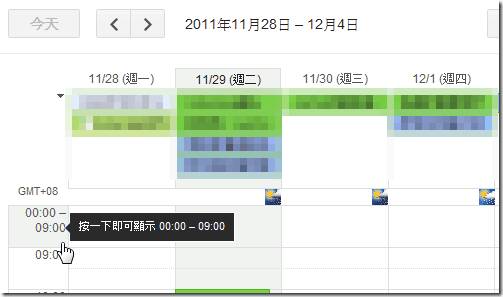
- 5. 帮大家准备好资料:加入 Google 云端硬盘档案
在"一人之力为什么可以有团队之效"的文章中,我分享了自己 Google 为圆心的工作策略,因为 Google 各服务之间是连动的,所以可以把我们的不同工作串连起来、整合在一起。
例如当我在 Google 日历中邀请伙伴在下周参与一个会议时,我可以在 Google 日历里"直接插入"来自 Google 云端硬盘的档案、文件,提供他们下周会议需要的资料。
大家的行事历都是同步的,于是当我这样做时,伙伴的行程里就会出现我提供的文件资料,而且来自同步更新的 Google 云端硬盘,我也就省下还要用邮件反复沟通的时间,又确保大家都看到档案,都会在会议前获得准备好的最新资料。
在Google行事历中的"研究室"中,开启"活动附件"功能,就可以让你在编辑行程时,增加一个"附件"的选项,这个附件可以让你连结Google Drive中的文件,同步分享给你邀请的伙伴。
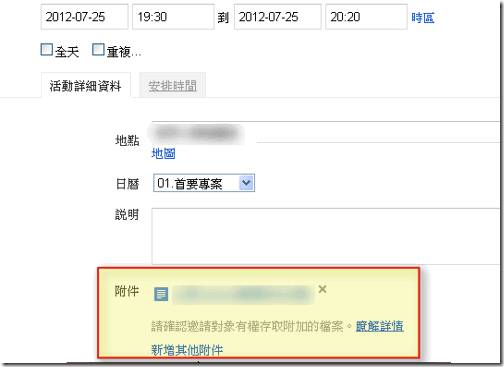
- 6. 会议室不一定要在办公室:加入 Hangouts 视讯会议
同样的,会议不一定要在实体的会议室开,如果伙伴之间不在同一个办公室,我们可以利用 Google Hangouts 来进行 10 人以内的免费视讯会议。
而当在 Google 日历中安排了一个会议行程时,我可以在这个行程里直接插入 Hangouts 会议邀请,这样一来当会议时间到达时,每个人都会收到通知,并且可以直接打开行程里的连结,加入 Hangouts 云端视讯会议。
相关操作的教学,可以参考我的另一篇文章:"Google Hangouts 即时通更适合工作沟通的 9 个好理由"。
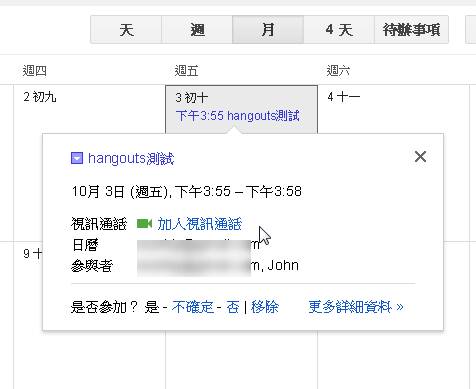
- 7. 待办处理邮件:插入 Gmail 邮件工作表提醒
我们甚至可以用 Google 日历来管理 Gmail 里的邮件,当收到不需要当下处理,而是下周要提醒我处理的邮件时,我会把这封邮件"插入" Google 日历中,这样到了下周,就可以在行事历上看到这个邮件处理提醒。
要怎么做到呢?其实就是利用 Gmail 里的 Google 工作表,把待办邮件加入你的 Google 工作表,并且设定日期,他就会出现在你的 Google 行事历上。
相关教学可以参考"Google Tasks 工作表的 10 个待办事项管理方法心得建议"一文。
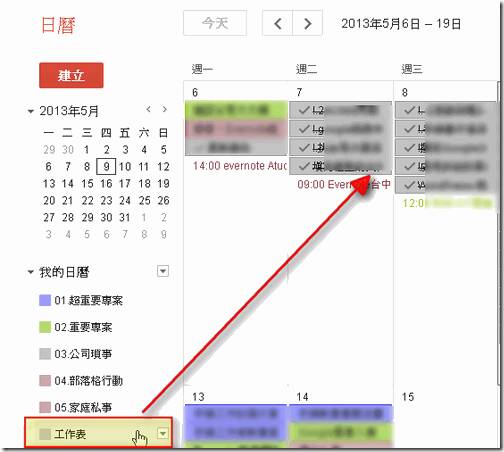
- 8. 更多元的生活时间管理:显示农历
在很多人的日常生活中,农历都是一个重要的需求,很多我们的习俗仪式,需要透过与农历日期的搭配来行动。
而这时候在网页版的 Google 日历中,其实可以直接显示农历日期与节气。
相关教学可以参考我的这篇文章:2014 行事历台湾假日与农历新增 Google日历、手机完整教学。
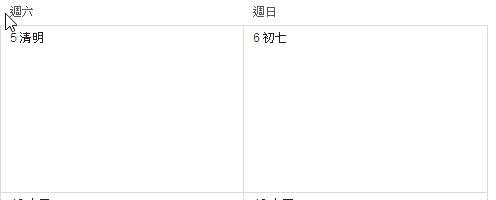
- 9. 减少多余与错误的沟通:查看双方是否有空
团队合作里,每个人的工作时间不同、任务安排不同,有空的时间也不同,这时候当需要一起合作时,如何更有效率的、更准确的知道彼此有空的时间?
Google 日历提供了多种"交换彼此有空日期"的方法,对于要约开会时间,安排共同活动是一个有效的工具,而且云端即时同步,可以即时看到彼此真的有空的空挡,反而避免了互相询问时可能遗漏误记等风险,可以更确实地做好多人时间安排。
完整的步骤教学可以参考电脑玩物"不再约错时间!如何从 Google 日历即时确认对方有空"一文。
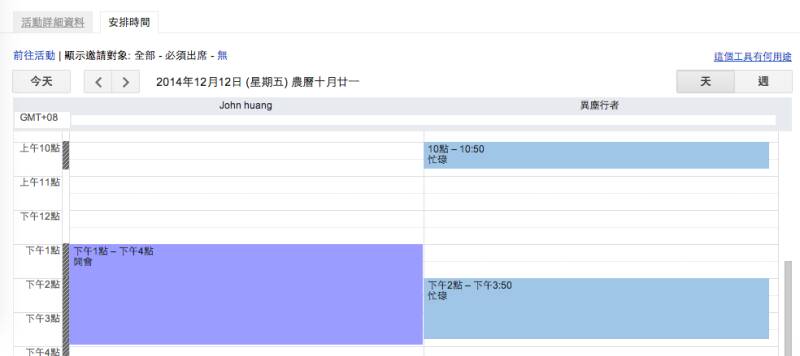
- 10. 可以当作讨论区的行程:Google 活动与 Google 日历
有一个大家比较少用的功能也可以跟 Google 日历整合,那就是" Google 活动"。前一阵子去意大利旅行时,我把旅游行程设定成 Google 活动,然后邀请同行者加入,在 Google 活动中可以像是讨论区一样讨论行程,并且旅游后可以在 Google 活动里一起上传照片。
但是 Google 活动最棒的就是会同步到 Google 日历上,哪一天的活动就会出现在那一天的行事历,并且连结到 Google 活动的讨论区、照片上传区。
如果一个团队工作不只要安排出进度时间,还希望可以在日期到达前进行多人讨论分享,那么用 Google 活动建立小团队事件,让事件同步到 Google 日历上就是一个好方法。
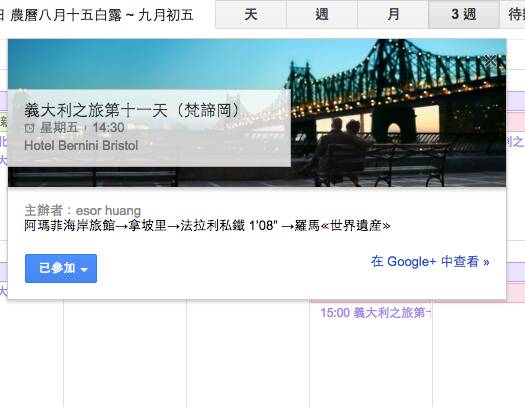
- 小结:
- 活用 Google Drive 云端硬盘 12个激发工作潜能技巧教学
- 10步骤改造 Gmail 信箱当个人时间管理与工作排程系统
- Gmail, Google日历, Evernote 短中长期专案时间管理心得



